Nota
El acceso a esta página requiere autorización. Puede intentar iniciar sesión o cambiar directorios.
El acceso a esta página requiere autorización. Puede intentar cambiar los directorios.
La vista Utilización muestra información sobre la CPU, la GPU y otros recursos del sistema que el proceso actual usa (elija Analizar>Visualizador de simultaneidad para iniciar el visualizador de simultaneidad). Muestra el uso de núcleo promedio por el proceso analizado, el proceso inactivo, el proceso del sistema y otros procesos que se ejecutan en el sistema a lo largo del tiempo. No muestra qué núcleo concreto está activo en un momento dado. Por ejemplo, si dos núcleos se ejecutan al 50 por ciento de su capacidad durante un período de tiempo determinado, esta vista muestra que se está utilizando un núcleo lógico. La vista se genera al dividir el tiempo de generación de perfiles en segmentos de tiempo cortos. Para cada segmento, el gráfico traza el promedio de subprocesos del proceso que se ejecutan en núcleos lógicos durante ese intervalo.
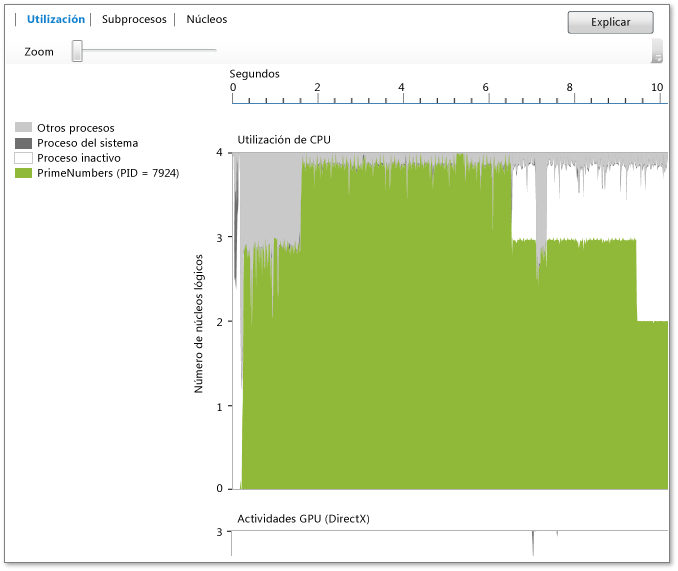
El gráfico muestra el tiempo (en el eje x) y el promedio de núcleos lógicos que se utilizan en el proceso de destino, el proceso inactivo y el proceso del sistema. (El proceso inactivo muestra núcleos inactivos. El proceso del sistema es un proceso de Windows que puede realizar trabajo en nombre de otros procesos). Los procesos restantes que se ejecutan en el sistema utilizan los núcleos restantes.
El número de núcleos lógicos se muestra en el eje y. Windows trata la compatibilidad con multithreading simultáneo en el hardware como núcleos lógicos (por ejemplo, Hyper-Threading). Por lo tanto, un sistema que tiene un procesador de cuatro núcleos que admite dos subprocesos de hardware por núcleo aparecerá como un sistema de ocho núcleos lógicos. Esto también se aplica a la vista Núcleos. Para obtener más información, consulte Vista Núcleos.
El diagrama de actividad de GPU, muestra el número de motores de DirectX en uso a lo largo del tiempo. Un motor está en uso si se está procesando un paquete DMA. El gráfico no muestra el motor de DirectX específico (por ejemplo, 3D Engine, Video Engine y los demás).
Propósito
Se recomienda la vista de utilización como punto de partida de las investigaciones de rendimiento al usar el visualizador de simultaneidad. Dado que proporciona una visión general del grado de simultaneidad en una aplicación a lo largo del tiempo, puede utilizarla para identificar rápidamente las áreas que requieren que se optimice el rendimiento o el uso de la ejecución en paralelo.
Si le interesa la optimización del rendimiento, es posible que intente identificar comportamiento que no cumple las expectativas. También podría estar buscando la existencia y la causa de las regiones con poca utilización de núcleos de CPU lógicos. Puede que también esté buscando patrones de uso entre la CPU y la GPU.
Si le interesa paralelizar una aplicación, probablemente busca áreas de ejecución enlazadas a la CPU o áreas donde no se está utilizando la CPU.
Las áreas enlazadas a la CPU son verdes. El gráfico muestra un núcleo que se utiliza si la aplicación es en serie.
Las áreas donde no se está utilizando la CPU aparecen en gris. Éstas podrían representar puntos en los que la aplicación está inactiva o realizando E/S de bloqueo que proporciona oportunidades para el paralelismo mediante la superposición con otro trabajo enlazado a la CPU.
Cuando encuentre un comportamiento interesante, puede ampliar región en la que está seleccionándola. Después de ampliar, puede cambiar a la vista de subprocesos o la vista Núcleos para un análisis más detallado.
Si utiliza la GPU mediante C++ AMP o DirectX, quizá le interese identificar el número de motores de GPU en uso o de áreas donde la GPU está inactiva de forma inesperada.
Zoom
Para ampliar el gráfico de utilización de CPU o el gráfico de actividad de GPU, seleccione una sección o utilice el control deslizante de zoom sobre el gráfico. La configuración de zoom se conserva cuando se cambia a otras vistas. Para reducir, use el control deslizante de zoom. También puede hacer zoom si presiona Ctrl+rueda del mouse.
Gráfico de uso de la CPU
El gráfico de utilización de la CPU muestra el nivel de uso en una aplicación a lo largo del tiempo. El eje X representa la duración de la traza y el eje Y representa el número de núcleos lógicos del sistema. El gráfico no muestra qué núcleo concreto está activo en un momento dado. Por ejemplo, si dos núcleos se ejecutan al 50 por ciento de su capacidad durante un período de tiempo determinado, esta vista muestra que se está utilizando un núcleo lógico.
Colores del gráfico de utilización de la CPU
El color verde indica el uso de núcleos lógicos del sistema por parte del proceso actual.
El color gris claro indica el uso de núcleos lógicos por parte de otros procesos en el sistema. Un alto porcentaje de color gris claro en el gráfico de la CPU indica que el sistema está muy cargado por otros procesos y que es probable que tengan preferencia sobre su proceso. Para reducir el consumo de núcleos lógicos por otros procesos, reduzca el número de los que se están ejecutando en el sistema.
El color gris oscuro indica el consumo de núcleos lógicos que hace el proceso del sistema. No puede controlar directamente esto, pero resulta útil saber cuándo se está produciendo porque puede afectar a la disponibilidad de núcleos lógicos para el proceso.
El color blanco indica la disponibilidad de núcleos lógicos no usados en el sistema. Estos núcleos están disponibles para su proceso si puede encontrar más oportunidades de paralelismo.
Uso medio de la CPU
Muestra el uso medio por parte del proceso para el que se generan perfiles de los núcleos lógicos del sistema mientras dura el proceso. El gráfico no muestra qué núcleo concreto está activo en un momento determinado. Por ejemplo, si dos núcleos se están ejecutando cada uno al 50 % de su capacidad en un período de tiempo determinado, esta vista mostrará que se está utilizando un núcleo lógico.
Control de zoom (vista Utilización)
El control de zoom le ayuda a acercar el gráfico de utilización de CPU para que pueda centrarse en áreas de especial interés. Este control acerca el centro de la vista. Por lo tanto, debería centrar el área de interés antes de acercarla.
Puede arrastrar el puntero del mouse en el gráfico de utilización de CPU o un diagrama de actividad de GPU para crear un área resaltada. Al soltar el botón del mouse, la vista acerca el rango seleccionado.
Gráfico de actividad de GPU
El gráfico de actividad de GPU en el visualizador de simultaneidad muestra el nivel de actividad de DirectX en el sistema, medido por el número de motores de DirectX que se utilizan con el tiempo. El gráfico no muestra qué motores específicos se utilizaron. Se considera que un motor está en uso si está procesando cualquier trabajo de GPU.
Colores del gráfico de actividad de GPU
El color verde indica el consumo de los motores de DirectX que hace el proceso actual.
El color gris claro indica el consumo de motores de DirectX que hacen otros procesos en el sistema. Para reducir el consumo de motores de DirectX que hacen otros procesos, reduzca el número de los demás procesos que se están ejecutando en el sistema.
El color blanco indica la disponibilidad de los motores de DirectX no utilizados en el sistema. Estos motores están disponibles para su proceso si puede encontrar más oportunidades de explotarlos. Algunos motores solo pueden utilizarse para determinados tipos de tareas.
Actividad de GPU (Paginación)
Los segmentos Actividad de GPU (paginación) en la pestaña Subprocesos representan los momentos en que la GPU estaba procesando solicitudes de paginación. La longitud de un segmento representa la cantidad de tiempo que la GPU estuvo procesando un paquete de paginación de acceso a memoria directa (DMA). Normalmente, los paquetes de paginación se asocian a la transferencia de memoria entre la CPU y la GPU.
Al seleccionar este tipo de segmento de paginación de GPU, el informe en la pestaña Actual muestra información sobre el paquete de DMA que se procesó. La información incluye la cantidad de tiempo que ha esperado en la cola de hardware asociada al motor de DirectX, el proceso que envió el paquete de DMA y el tiempo necesario para procesar el paquete.
Actividad GPU (Este proceso)
Los segmentos Actividad de GPU (este proceso) en la vista de subprocesos del visualizador de simultaneidad representan los momentos en que la GPU estaba procesando solicitudes en nombre de otros procesos del sistema. Estas solicitudes se envían a la GPU como paquetes de acceso a memoria directa (DMA). La longitud de un segmento representa el tiempo que la GPU estaba procesando un paquete de DMA en nombre del proceso actual.
Al seleccionar el segmento de actividad de GPU, el informe en la pestaña Actual muestra información sobre el paquete de DMA que se procesó. Esta información incluye la cantidad de tiempo que el paquete ha esperado en la cola de hardware asociada al motor de DirectX, el proceso que envió el paquete y el tiempo necesario para procesar el paquete. Puede que un proceso distinto del proceso actual haya enviado físicamente el paquete de DMA a la GPU. El visualizador de simultaneidad puede detectar cuando otro proceso ha enviado trabajo a la GPU en nombre del proceso actual.
Actividad GPU (Otros procesos)
Los segmentos Actividad de GPU (otros procesos) en la vista de subprocesos del visualizador de simultaneidad representan los momentos en que la GPU estaba procesando solicitudes en nombre de otros procesos del sistema. Estas solicitudes se envían a la GPU como paquetes de acceso a memoria directa (DMA). La longitud de un segmento representa la cantidad de tiempo que la GPU ha procesado el paquete.
Al seleccionar este tipo de segmento, el informe en la pestaña Actual muestra información sobre el paquete que se procesó. La información incluye la cantidad de tiempo que el paquete ha esperado en la cola de hardware asociada al motor de DirectX, el proceso que envió el paquete y el tiempo necesario para procesar el paquete.